Πίνακας περιεχομένων
Όταν ένας δίσκος αποθήκευσης (μονάδα δίσκου) εξαντλείται, τότε τα Windows εμφανίζουν τα ακόλουθα προειδοποιητικά μηνύματα "Low Disk Space on Drive X:" ή "You are running out of disk space on Local Disk X:. To free space on this drive by deleting old or unnecessary files, click here...".

Τα Windows ενημερώνουν τους χρήστες με το μήνυμα "προειδοποίηση χαμηλού χώρου στο δίσκο", όταν μια μονάδα δίσκου φτάνει στα όρια του αποθηκευτικού της χώρου. Στην πραγματικότητα, το πρώτο προειδοποιητικό μήνυμα εμφανίζεται όταν η μονάδα δίσκου έχει 200 MB ελεύθερο χώρο στο δίσκο, η δεύτερη προειδοποίηση εμφανίζεται στα 80 MB και η τρίτη προειδοποίηση εμφανίζεται στα 50 MB.
Αυτό το άρθρο γράφτηκε επειδή σε ορισμένες περιπτώσεις, το προειδοποιητικό μήνυμα (ή τα προειδοποιητικά μηνύματα) "χαμηλός χώρος στο δίσκο" γίνεται ενοχλητικό, ειδικά αν αφορά μια μονάδα δίσκου που δεν χρησιμοποιούμε (π.χ. μια μονάδα δίσκου ανάκτησης ή μια φορητή μονάδα δίσκου).
Αυτό το σεμινάριο περιέχει οδηγίες για το πώς να αποτρέψετε τα Windows να ελέγχουν για χαμηλό χώρο στο δίσκο σε όλες τις συνδεδεμένες συσκευές αποθήκευσης (δίσκους) στα Windows 10, 8.1, 8, 7 και Vista.
Πώς να απενεργοποιήσετε το προειδοποιητικό μήνυμα για χαμηλό χώρο στο δίσκο σε όλους τους δίσκους.
Σημαντικές ειδοποιήσεις:
1. Δυστυχώς, δεν υπάρχει τρόπος να απενεργοποιήσετε το προειδοποιητικό μήνυμα για χαμηλό χώρο στο δίσκο σε μια συγκεκριμένη μονάδα δίσκου. Έτσι, αν ακολουθήσετε τα παρακάτω βήματα, θα απενεργοποιήσετε την ειδοποίηση για "χαμηλό χώρο στο δίσκο" σε όλους τους δίσκους του υπολογιστή σας και αυτή η ενέργεια δεν προτείνεται, εκτός αν ελέγχετε χειροκίνητα το διαθέσιμο χώρο στο δίσκο - βασικά - στο δίσκο του συστήματος.
2. Για προληπτικούς σκοπούς, δημιουργείτε πάντα ένα σημείο επαναφοράς πριν από την τροποποίηση του μητρώου. Εάν μετά την τροποποίηση του μητρώου, κάτι πάει στραβά, τότε επαναφέρετε το σύστημά σας σε αυτό το σημείο επαναφοράς.
- Για να δημιουργήσετε ένα σημείο επαναφοράς:
α. Τύπος Δημιουργία σημείου επαναφοράς στο πλαίσιο αναζήτησης και, στη συνέχεια, κάντε κλικ στο αποτέλεσμα.
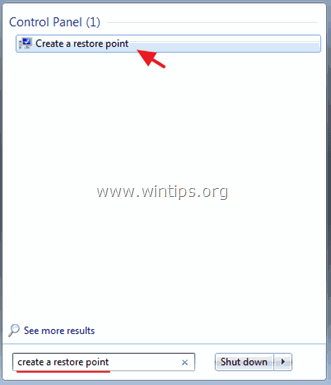
β. Στη συνέχεια κάντε κλικ στο Δημιουργία για να δημιουργήσετε αμέσως ένα σημείο επαναφοράς.
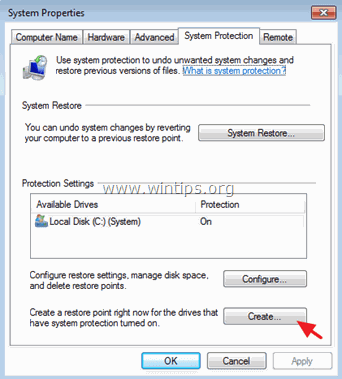
Για να απενεργοποιήσετε τις προειδοποιήσεις "χαμηλού χώρου στο δίσκο" σε όλους τους δίσκους:
1. Ανοιχτά παράθυρα Επεξεργαστής μητρώου Για να το κάνετε αυτό:
1. Πατήστε " Windows ”  + " R " για να φορτώσετε το Εκτέλεση παράθυρο διαλόγου.
+ " R " για να φορτώσετε το Εκτέλεση παράθυρο διαλόγου.
2. Τύπος regedit και πατήστε Εισάγετε το .
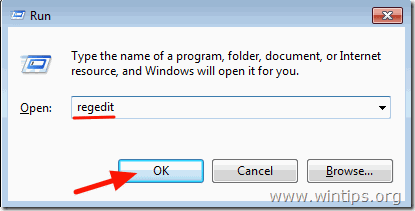
2. Στο αριστερό παράθυρο, μεταβείτε σε αυτό το κλειδί:
- HKEY_LOCAL_MACHINE\Software\Microsoft\Windows\CurrentVersion\Policies\Explorer
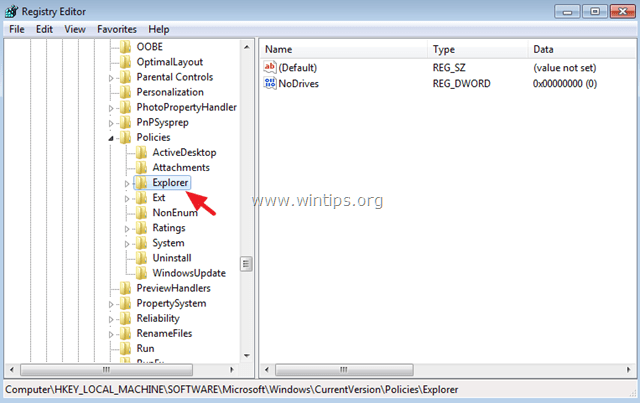
3. Κάντε δεξί κλικ σε ένα κενό χώρο στο δεξί παράθυρο και επιλέξτε Νέο > DWORD Τιμή
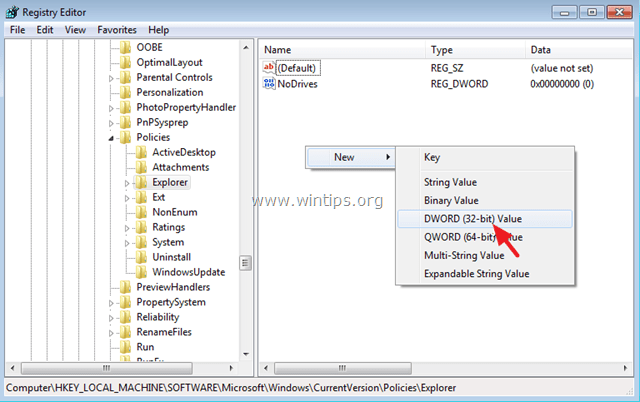
4. Δώστε στη νέα τιμή το όνομα: NoLowDiskSpaceChecks
5. Κάντε διπλό κλικ στο NoLowDiskSpaceChecks τιμή και στο πλαίσιο δεδομένων Value πληκτρολογήστε 1
6. Κάντε κλικ στο OK

7. Κλείστε το Registry Editor και επανεκκίνηση τον υπολογιστή σας.
Αυτό είναι όλο! Πείτε μου αν αυτός ο οδηγός σας βοήθησε αφήνοντας το σχόλιό σας για την εμπειρία σας. Παρακαλώ κάντε like και μοιραστείτε αυτόν τον οδηγό για να βοηθήσετε και άλλους.

Άντι Ντέιβις
Ιστολόγιο διαχειριστή συστήματος σχετικά με τα Windows





